如何在Telegram中更改下载位置?
在Telegram电脑版中,可以进入“设置—高级—下载路径”修改文件的保存位置,选择目标文件夹后确认即可生效。而在手机端,文件通常默认保存到系统的“Download”或“Telegram”文件夹,目前无法在应用内直接更改,只能通过系统文件管理器进行管理。修改下载位置有助于节省存储空间,并方便用户根据需求分类保存和查找文件。

Telegram下载位置的基本介绍
默认下载位置是哪里
- 不同设备的默认规则: Telegram在不同系统设备上有各自的默认下载路径。在安卓手机中,文件通常会保存到“内部存储/Telegram”目录下,并根据文件类型分为“Telegram Documents”“Telegram Images”“Telegram Audio”等文件夹;在iOS设备中,由于系统沙盒机制限制,文件不会直接进入可见的文件夹,而是需要用户选择保存到“文件”应用或“照片”应用;在Windows和macOS电脑端,下载的文件通常会被统一保存到系统的“下载”文件夹(Downloads)中。
- 缓存与下载的差异: 如果用户只是打开文件进行预览,Telegram会将其临时保存为缓存文件,存放在应用的缓存目录中,这些文件不会出现在常规的下载路径里。而只有点击“下载”或“保存到设备”,文件才会出现在默认的下载目录,方便用户调用或管理。
- 默认位置的局限性: 虽然默认位置能让用户快速找到文件,但缺乏灵活性。比如在手机中,下载的文件会占用内部存储空间,如果空间不足,就可能导致系统卡顿;而在电脑端,如果用户同时使用多个软件,所有文件集中在“下载”文件夹,也容易造成文件混乱,增加查找难度。
为什么需要更改下载位置
- 避免存储空间不足: 默认的下载位置往往是在设备内部存储,尤其是手机。当文件数量多、体积大时,容易造成内部存储空间紧张。如果能将下载路径改为SD卡或外部存储设备,就能有效缓解内存不足的问题。
- 提升文件管理效率: 将文件保存到不同的目录,可以帮助用户更好地分类和管理。例如,将工作相关的文件保存到“工作资料”文件夹,将娱乐视频保存到“多媒体”文件夹。这样不仅查找方便,也能避免不同类型文件混杂在一起。
- 满足个性化需求: 不同用户的使用习惯不同,有人喜欢将文件保存在桌面以便快速访问,有人则习惯把文件存放在云盘同步文件夹中,以便跨设备查看。通过修改下载路径,用户可以按照个人习惯调整,提升使用的便捷性。
更改下载位置能带来什么好处
- 节省设备存储空间: 更改下载路径后,用户可以将大文件转移到外部存储设备或云端文件夹中,避免设备内部存储被占满。这不仅能保持系统运行流畅,还能延长设备的使用寿命。
- 提高工作学习效率: 对于经常使用Telegram传输文件的用户来说,自定义下载路径能让文件直接进入对应的分类目录,无需后期再花费时间整理。例如学习资料自动保存到学习文件夹,工作项目直接进入项目文件夹,省去了重复操作。
- 增强数据安全与备份便利: 当用户将下载路径设置到云盘目录时,文件会自动与云端同步,即便设备损坏或丢失,文件依然可以从云端恢复。同时,将文件保存到外接硬盘等设备中,也能避免因系统崩溃或应用清理缓存而造成数据丢失。更改下载位置不仅是便捷性提升的手段,也是提升数据安全性的有效方法。

在安卓手机中更改下载位置
安卓系统的默认保存路径
- 默认存放规则: 在安卓系统中,Telegram下载的文件通常会存放在“内部存储/Telegram”目录下,并且按照文件类型自动分类。常见的子文件夹包括“Telegram Documents”用于保存文档类文件,“Telegram Images”用于保存图片,“Telegram Video”用于保存视频文件,“Telegram Audio”则专门存放语音或音频内容。这种分类机制虽然方便用户区分文件类型,但所有内容都会集中在手机的内部存储空间。
- 缓存文件的存放: 除了用户主动点击“保存到设备”的文件,Telegram在聊天中浏览的图片、视频也会以缓存形式存放在内部存储的应用目录中。这些缓存文件并不会出现在普通的“Telegram”文件夹下,用户只能通过应用设置进行清理,无法直接访问。缓存文件虽然能加快加载速度,但长期堆积会占用大量空间。
- 默认路径的局限性: 当用户频繁下载文件时,默认的存储路径可能很快会占满手机内存,尤其是在安装了大量应用或存储空间较小的设备上。因此,许多用户希望将下载路径修改为SD卡或其他存储空间,以缓解存储压力并提升文件管理的灵活性。
如何通过设置修改文件保存目录
- 应用内的调整方式: 在Telegram的部分安卓版本中,用户可以通过进入“设置”-“数据与存储”-“存储路径”来调整文件的保存位置。这里可以选择将文件保存到手机内部存储的不同目录,或者直接指定为外置SD卡。如果选择SD卡,Telegram会在SD卡中新建一个“Telegram”文件夹,后续下载的文件都会存放在其中。
- 操作过程的具体步骤: 首先,用户需要确认SD卡或外部存储设备已经正确插入并被系统识别。然后进入Telegram设置界面,找到存储设置选项,点击后选择新的保存目录。设置完成后,用户可以尝试下载一个文件,确认文件是否被保存到新的目录中。
- 注意事项: 并非所有安卓机型或Telegram版本都支持在应用内修改路径。如果用户在设置中找不到相关选项,就需要通过第三方工具或系统设置来辅助修改。另外,更改保存目录后,旧文件不会自动转移到新目录,用户需要手动整理已有的文件。
使用第三方文件管理工具辅助更改
- 第三方工具的作用: 当Telegram本身没有提供修改路径的选项时,用户可以借助第三方文件管理工具来实现文件的重新定向。例如一些文件管理器支持创建“软链接”或快捷方式,将默认的“Telegram”文件夹重定向到SD卡或自定义文件夹,这样新下载的文件就能自动保存到目标目录。
- 常见操作方式: 用户可以先用文件管理器将“Telegram”文件夹复制或移动到SD卡,然后在原来的路径创建快捷方式或符号链接,指向SD卡的新目录。这样Telegram在保存文件时,系统会自动将其转移到新的路径中。这种方法适合高级用户,但需要谨慎操作,以免导致文件读取错误。
- 可能的风险与建议: 使用第三方工具修改路径可能存在兼容性问题,例如某些安卓版本不允许应用访问外部存储的全部目录,可能导致Telegram无法正常保存文件。此外,不当操作可能会造成数据丢失或文件无法读取。因此,对于普通用户,建议优先使用Telegram官方的设置功能;只有在系统或应用不支持的情况下,才考虑借助第三方工具来实现路径调整。
在苹果手机中更改下载位置
iOS系统的下载限制特点
- 沙盒机制的限制: 在iOS系统中,所有应用运行在各自独立的沙盒环境中,Telegram也不例外。这意味着应用下载的文件不会自动存放在统一的公共文件夹,而是保存在Telegram应用的内部存储目录里,用户无法通过系统文件管理器直接访问这些数据。这样做是为了提升安全性和隐私保护,但也限制了用户灵活管理下载路径的能力。
- 文件保存路径的差异: 与安卓不同,iOS用户在接收Telegram文件时,通常需要手动操作才能将文件导出到“文件”应用或“照片”应用。例如,文档文件可以通过“分享”按钮保存到iCloud Drive或本地“我的iPhone”文件夹,而图片或视频则可以选择“保存到相册”。这使得下载文件的保存更依赖用户的操作,而不是自动化存放。
- 系统特点带来的影响: iOS的这种设计虽然牺牲了一定的灵活性,但保证了应用之间的相互隔离,避免了恶意应用直接访问Telegram下载的文件,从而增强了安全性。对于用户来说,这意味着每次需要保留文件时都要主动导出,习惯上需要多一步操作,但在数据保护上更有保障。
如何将文件保存到iCloud或本地文件夹
- 保存到iCloud Drive: 当用户在Telegram中收到文档、压缩包或其他文件时,可以点击“分享”按钮,然后选择“保存到文件”。此时系统会弹出存储位置选项,用户可以将文件保存到iCloud Drive的任意文件夹中,例如“文档”“下载”或自己新建的分类目录。这样保存的文件可以在所有登录同一Apple ID的设备上同步使用。
- 保存到本地“我的iPhone”: 如果用户不希望文件上传到云端,也可以选择将其保存到本地“我的iPhone”文件夹中。这样做的好处是文件只保存在本机,不依赖网络即可随时访问,适合经常处理离线文件的用户。保存后,可以通过“文件”应用直接进入对应的目录查找。
- 文件管理的便利性: 使用“文件”应用保存和管理Telegram文件,能让用户对文件进行重命名、分类甚至压缩操作,大幅提升文件整理效率。无论是学习资料还是工作文档,都可以通过这种方式集中管理,不必担心因Telegram缓存清理而导致文件丢失。
如何把媒体文件保存到相册
- 保存图片和视频的操作: 在Telegram聊天界面中,用户打开收到的图片或视频时,可以点击右上角的“更多”按钮,选择“保存到相册”。保存后,该文件会出现在iOS系统的“照片”应用中,方便用户统一浏览和编辑。视频文件也会自动进入“相簿”中的视频分类,用户可以直接播放或进行简单的剪辑。
- 自动保存的设置: Telegram还提供了“自动保存到相册”的选项。用户可以进入“设置”-“数据与存储”,开启自动保存功能。这样,当接收到图片或视频时,系统会自动将其保存到相册中,避免了每次都要手动操作的麻烦。不过这种方式可能会导致相册被占满,尤其是加入了内容频繁更新的群组或频道时,需要注意空间管理。
- 保存到相册的意义: 将媒体文件保存到相册,不仅方便集中浏览,还能直接使用iOS的图片编辑、视频剪辑和分享功能。例如,用户可以快速将Telegram收到的图片分享到社交平台,或将视频导入剪辑软件进行二次创作。这种做法让Telegram文件更好地融入iOS生态,也提升了媒体文件的使用体验。
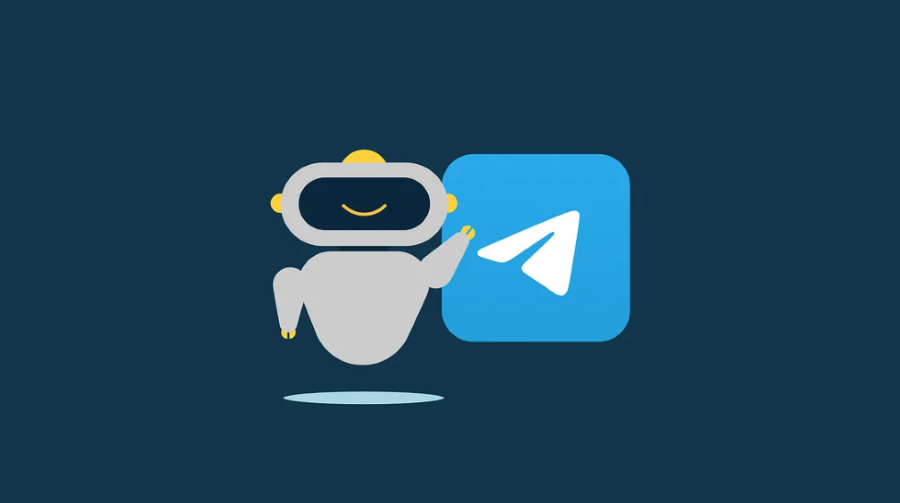
在Windows电脑中更改下载位置
Windows默认的下载文件夹路径
- 默认保存目录: 在Windows操作系统中,Telegram桌面端下载的文件一般会自动保存在系统的“下载”文件夹内,路径通常是“C:\Users\用户名\Downloads”。无论是图片、视频还是文档,除非用户主动更改,否则所有的文件都会集中到这个目录中。这样设置的优点是统一管理,但缺点是文件种类混杂,可能与浏览器或其他软件的下载内容混在一起,导致查找不够直观。
- 查找文件的方法: 如果用户忘记了文件存放的位置,可以通过Windows文件资源管理器进入“下载”目录进行查找,还可以利用资源管理器右上角的搜索功能,输入文件名或后缀名(如“.pdf”或“.mp4”)快速定位。Windows系统还支持按时间排序功能,可以通过选择“修改日期”快速找到最近保存的Telegram文件。
- 默认目录的局限性: 由于“下载”文件夹会集中存放各种来源的文件,随着使用时间增长,文件会越来越多,导致目录变得杂乱。特别是经常接收和保存大体积文件的用户,如果不定期整理,很容易让系统盘占用空间过大,影响整体运行速度。因此,许多用户会选择更改Telegram的下载路径,以提高管理效率和存储灵活性。
如何在Telegram桌面端修改下载目录
- 进入设置修改路径: 在Telegram桌面端,用户可以通过点击应用左上角的“三道杠”菜单按钮进入“设置”。在设置界面中,找到“高级”选项,然后进入“下载路径”部分。在这里,用户可以看到当前的默认下载目录,同时还提供修改按钮,点击后可以自由选择新的文件夹路径。
- 自定义目录的选择: 用户可以将下载目录改为桌面、文档文件夹、专门创建的“Telegram Downloads”文件夹,甚至是外接硬盘或移动存储设备。这样做的好处是能够将Telegram文件与其他软件的下载内容分开存储,提升文件分类和查找的效率。例如,用户可以将工作文件保存到“工作文档”目录,而将娱乐视频保存到“多媒体”文件夹。
- 验证修改是否成功: 在修改下载目录后,建议立即进行一次文件下载测试,以确认文件是否已经保存到新的路径。如果文件仍然保存在旧目录,说明修改未生效,需要重新检查设置步骤。
修改后文件管理的注意事项
- 旧文件的处理: 更改下载路径后,Telegram不会自动将旧文件转移到新目录。这意味着旧文件仍保留在原有的“下载”文件夹内,用户需要手动复制或移动这些文件,以避免文件分散在多个目录中不便管理。如果文件较多,可以借助Windows的“剪切+粘贴”功能一次性完成转移。
- 外置设备的稳定性: 如果用户将下载目录修改到外置硬盘或U盘,需要确保这些设备在下载过程中始终保持连接。如果在下载时外置设备断开,Telegram可能会报错或无法完成保存。因此,推荐在使用外置设备时,养成定期备份和保持稳定连接的习惯。
- 文件命名与整理: 当下载目录修改到自定义路径后,建议用户建立子文件夹对文件进行分类管理。例如创建“图片”“视频”“文档”等目录,下载完成后再进行归类。这样不仅能避免不同类型文件混杂,还能在需要时更高效地查找。良好的管理习惯结合自定义路径设置,能让Telegram文件的使用体验更加顺畅。

Telegram电脑版如何修改下载位置?
在电脑版Telegram中,进入“设置—高级—下载路径”,即可更改文件的保存目录,选择合适的本地文件夹后保存即可生效。
手机端Telegram能否更改下载路径?
手机端Telegram通常默认将文件保存到系统的“Download”或“Telegram”文件夹,暂不支持应用内直接修改路径,只能通过系统文件管理器调整存储。
为什么要修改Telegram的下载位置?
更改下载路径可以帮助用户更好地管理文件,避免系统存储空间不足,也方便在不同硬盘或文件夹中分类保存,提升文件查找和使用效率。
上一篇: Telegram下载的文件在哪?
其他新闻

手机Telegram怎么建群?
在手机Telegram上建群很简单,用户只需打开应用,点击右上角的“新建消息”按钮,选择“新建群组...
2025年09月19日
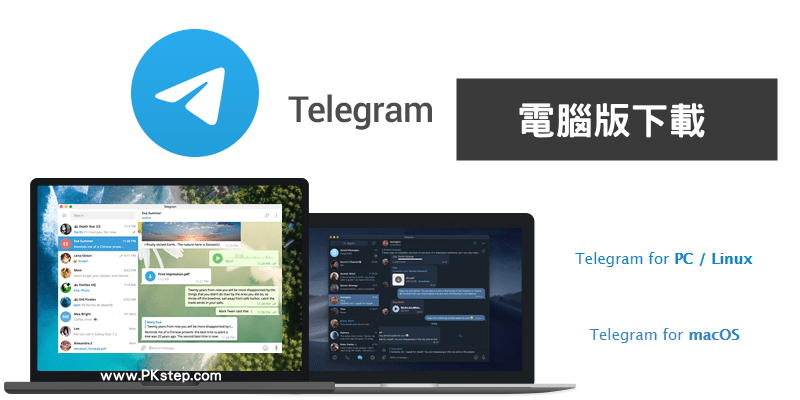
telegram电脑免费下载
要免费下载Telegram电脑版,您可以访问Telegram官网,选择适合Windows操作系统的版本进行下载...
2025年06月13日
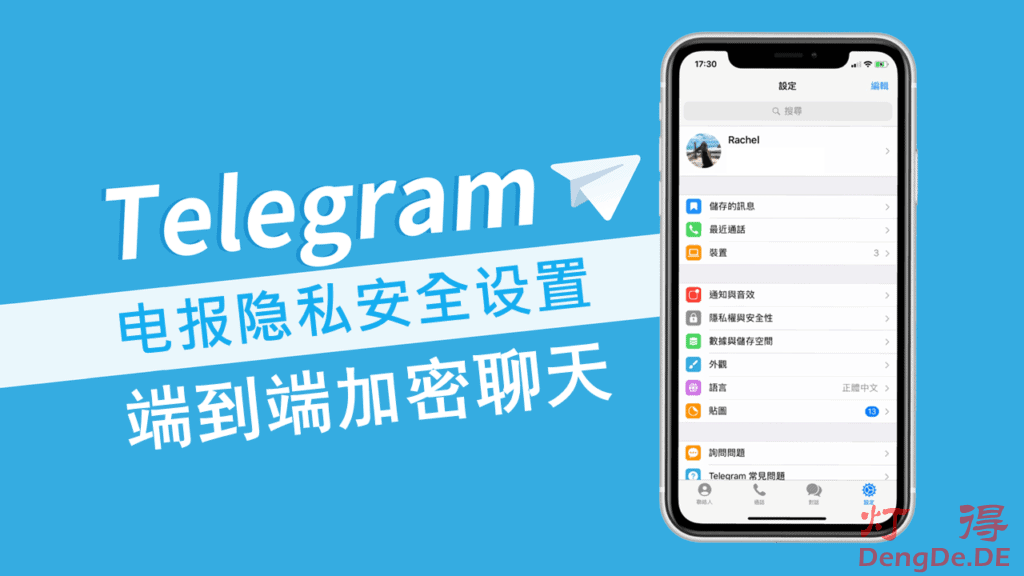
telegram下载是否有病毒风险?
Telegram从官方渠道下载是安全的,不会有病毒风险。确保从正规的应用商店或Telegram官网获取...
2025年08月10日
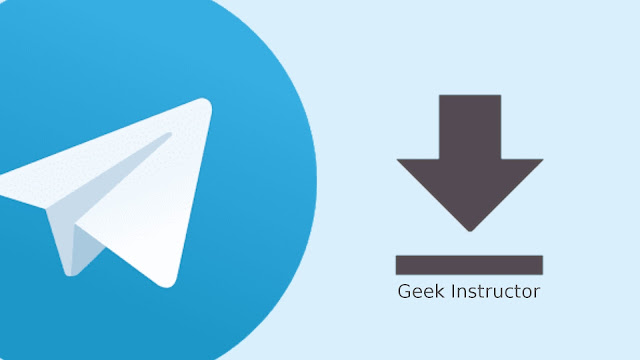
telegram下载的文件怎么打开
要打开Telegram下载的文件,首先通过文件管理器找到文件所在的目录。Android设备上的文件通常...
2025年04月28日

如何注册电报账号?
注册电报账号的步骤非常简单。首先,下载并安装Telegram应用,打开后点击“开始”并输入你的手...
2025年08月09日
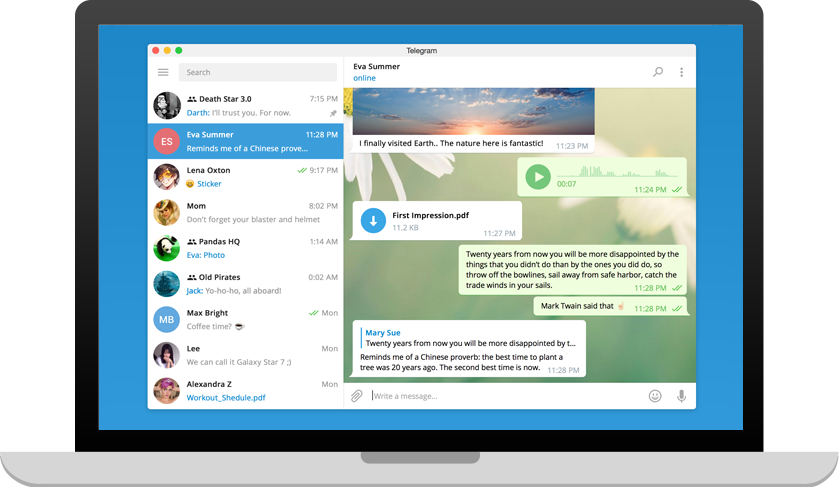
telegram官方下载电脑
要下载Telegram电脑版,您可以访问Telegram官网,选择适合Windows操作系统的版本进行下载。下...
2025年06月17日

telegram下载后如何绑定手机号?
下载并安装Telegram后,打开应用并点击“开始聊天”。在弹出的窗口中,选择你的国家并输入手机...
2025年08月19日

telegram电脑版官方下载
要下载Telegram电脑版,访问Telegram官网(telegram.org),选择适合您的操作系统(Windows、...
2025年06月10日

Telegram安全吗?
Telegram是一款安全性较高的通讯工具,采用端到端加密保护私密聊天内容,确保只有通信双方可...
2025年08月09日
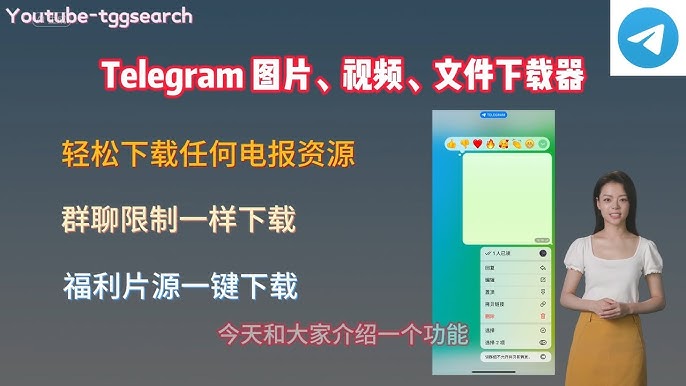
telegram下载的视频看不了
如果Telegram下载的视频无法播放,可能是由于文件损坏、格式不兼容或播放器问题。您可以尝试...
2025年05月17日
Go up